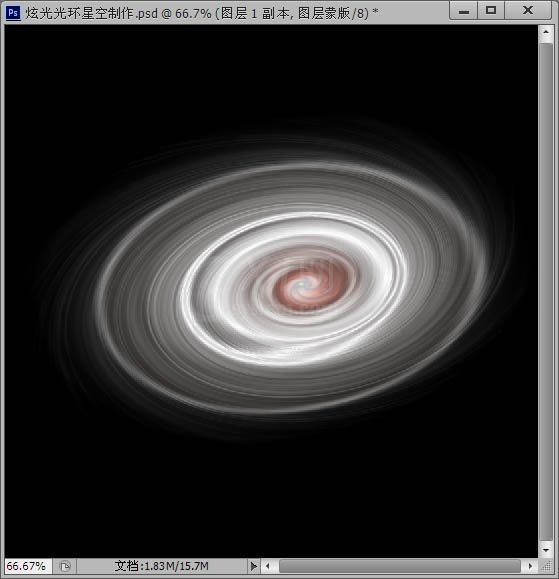用PS制作旋转彩色光环图案的具体操作流程
时间:2022-10-26 12:41
下面小编给大家分享一篇用PS制作旋转彩色光环图案的的具体操作流程,还不会操作的朋友,赶紧跟随小编的步伐来学习吧!
用PS制作旋转彩色光环图案的具体操作流程

一、新建一个像素为800*800的像素文件,背景填充为黑色。
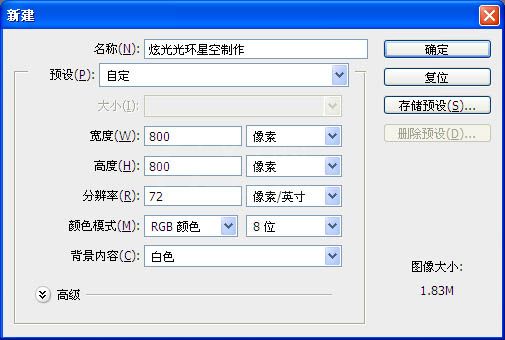

二、选择菜单:滤镜 > 渲染 > 镜头光晕。
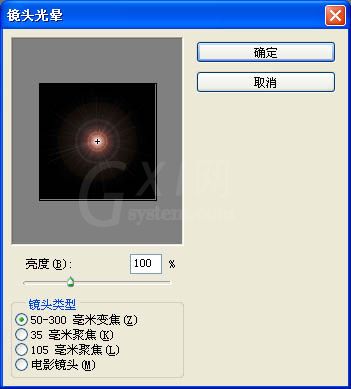
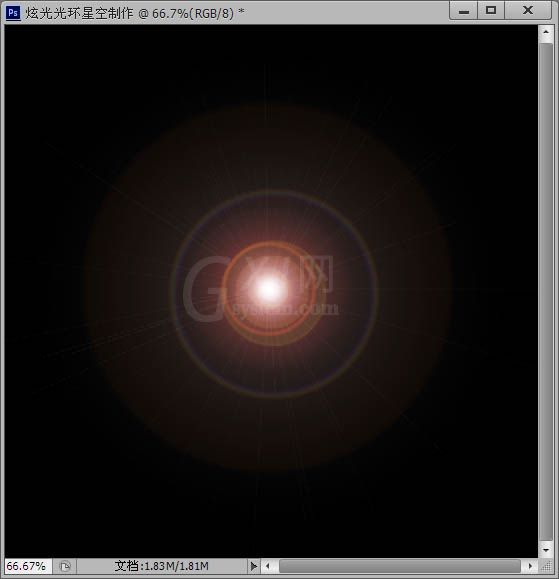
三、选择菜单:滤镜 > 艺术效果 > 塑料包装。
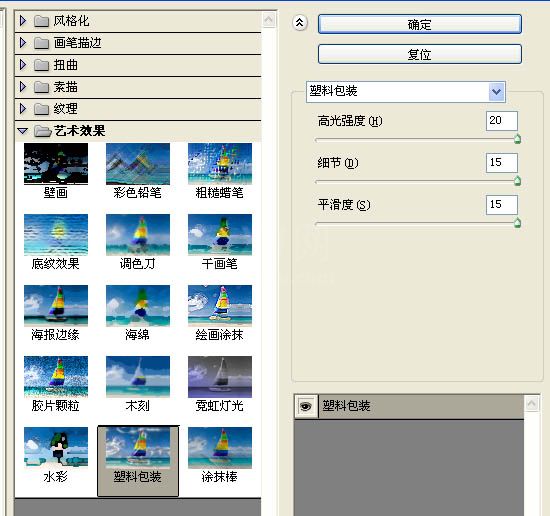
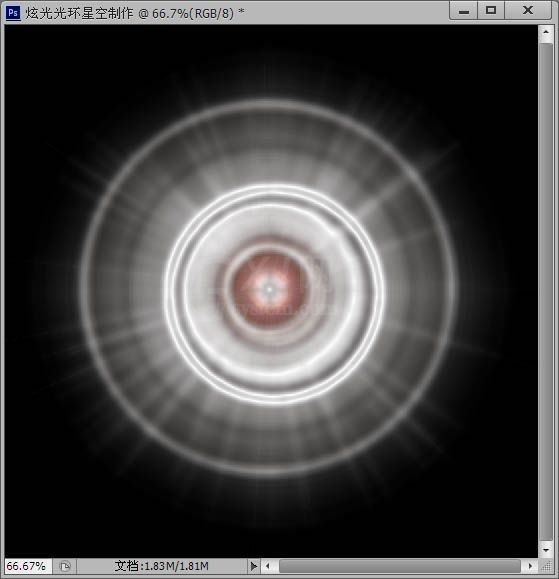
四、选择菜单:滤镜 > 扭曲 > 波纹。
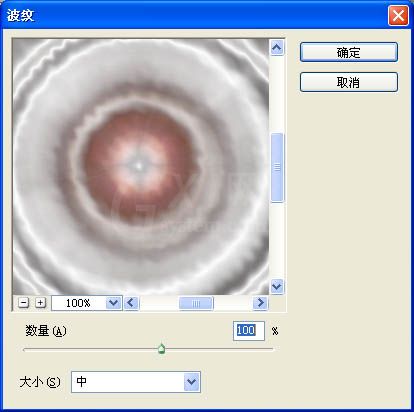
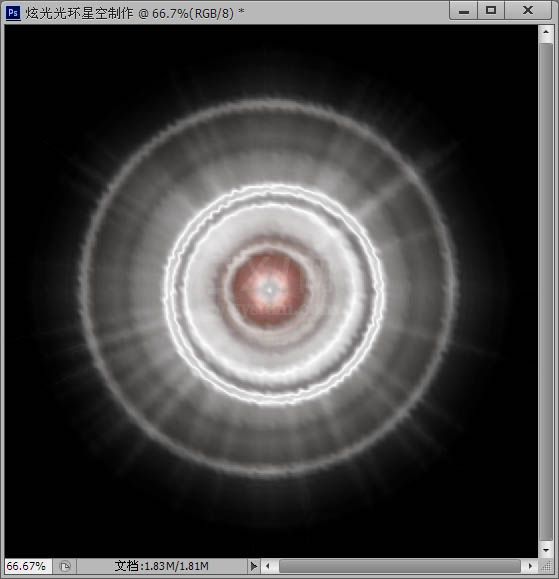
五、滤镜 > 扭曲 > 旋转扭曲。
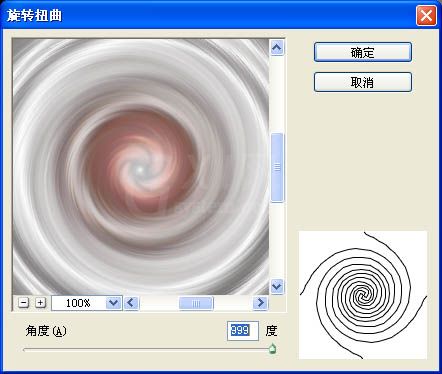
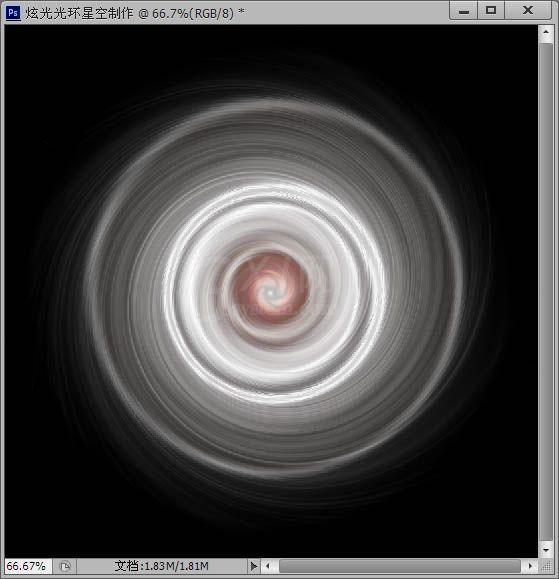
六、Ctrl + T将光环变形。